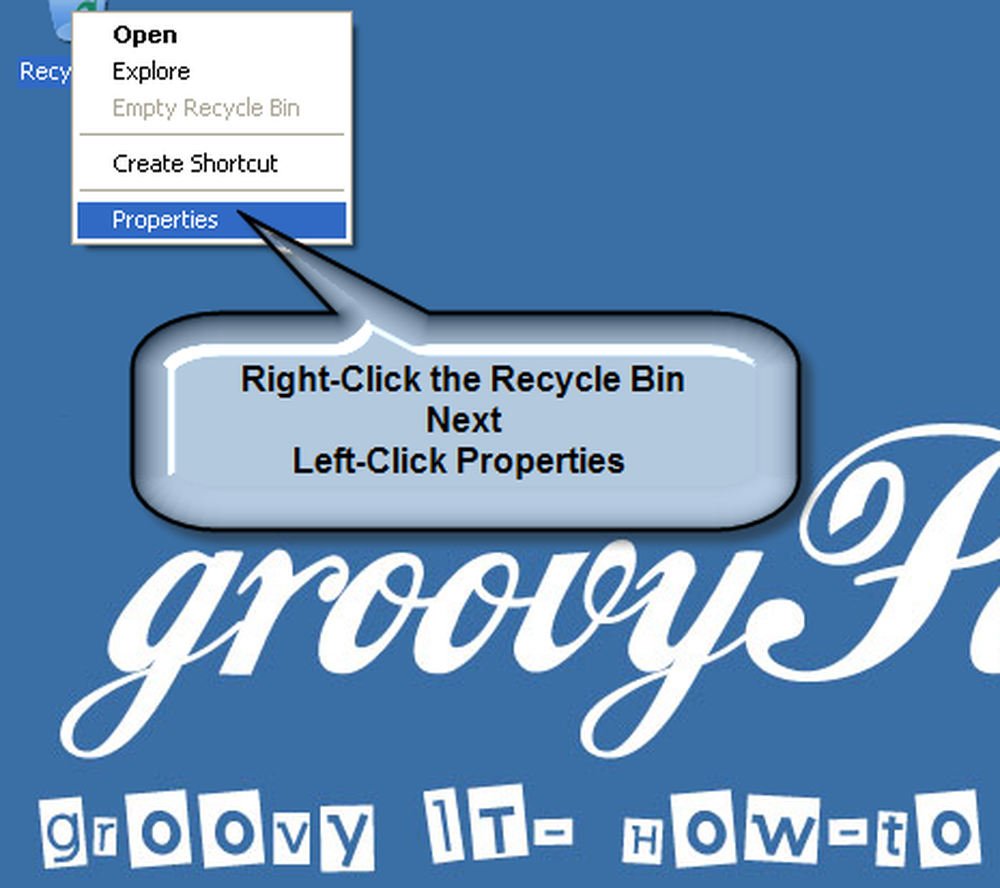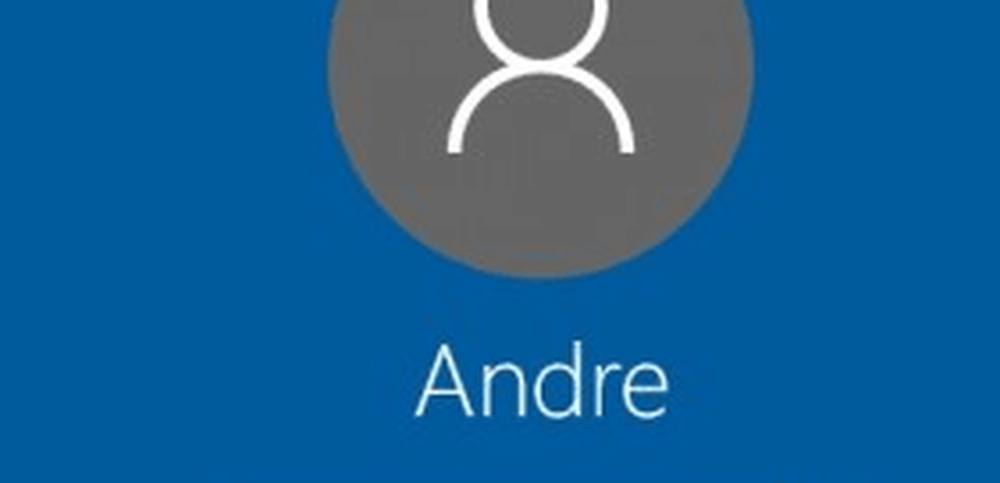Deaktivieren des Windows 10-Sperrbildschirms
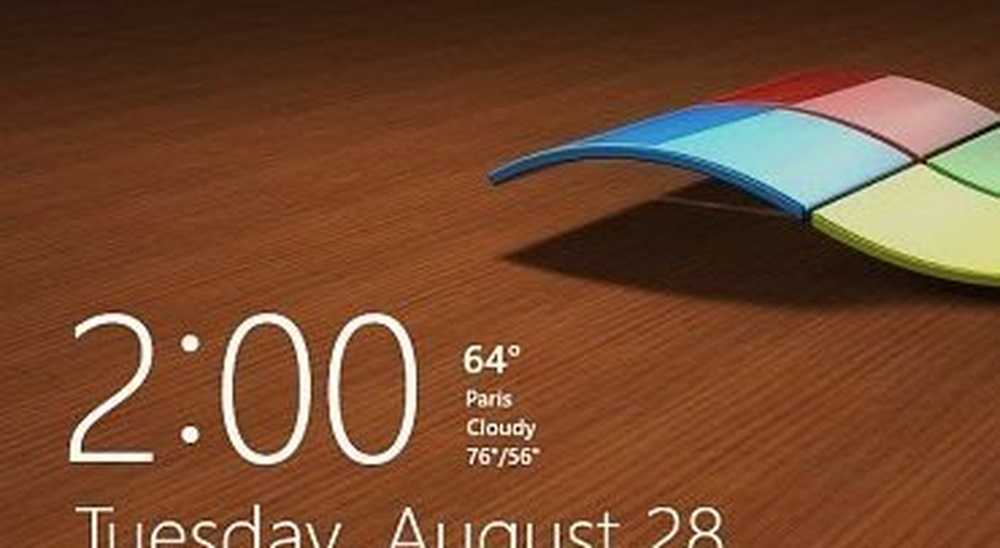
Es gibt verschiedene Möglichkeiten, den Sperrbildschirm zu beenden, es hängt jedoch davon ab, welche Version von Windows 10 Sie verwenden. So machen Sie es in beiden Versionen.
Deaktivieren Sie den Sperrbildschirm Windows 10 Pro
Wenn Sie die Pro-Version von Windows 10 ausführen, können Sie sie mit dem Gruppenrichtlinien-Editor deaktivieren. Drücken Sie dazu die Tastenkombination Windows-Taste + R um den Run-Dialog aufzurufen und Art:
gpedit.msc und dann Enter.

Nun gehe zu Computerkonfiguration> Administrative Vorlagen> Systemsteuerung> Personalisierung und wählen Sie Zeigt den Sperrbildschirm nicht an.

Jetzt ändern Nicht konfiguriert zu aktiviert Klicken Sie auf OK und schließen Sie den Gruppenrichtlinien-Editor.

Das ist es! Beim nächsten Neustart Ihres Systems müssen Sie sich nicht mehr mit dem Sperrbildschirm befassen.
Deaktivieren Sie den Sperrbildschirm Windows 10 Home
Die Windows 10 Home-Version enthält keine erweiterten Verwaltungstools wie den Gruppenrichtlinien-Editor. Sie können den Sperrbildschirm jedoch weiterhin mit einem Registrierungs-Hack deaktivieren.
Wichtig: Änderungen an der Registrierung sind für erfahrene Benutzer und nicht für schwache Nerven gedacht. Bevor Sie Änderungen vornehmen, erstellen Sie zuerst einen Wiederherstellungspunkt oder eine Sicherungskopie der Registrierung!
Erster Treffer Windows-Taste + R um den Run-Dialog aufzurufen und Art: Regedit und drücken Sie die Eingabetaste.

Geh zu HKEY_LOCAL_MACHINE \ SOFTWARE \ Policies \ Microsoft \ Windows \ Personalization. Wenn Sie nicht über den Personalisierungsschlüssel verfügen, müssen Sie ihn erstellen.

Klicken Sie mit der rechten Maustaste auf den rechten Bereich, erstellen Sie einen neuen DWORD-Wert (32-Bit) und benennen Sie ihn NoLockScreen.

Doppelklicken Sie jetzt auf den NoLockScreen-Wert, und geben Sie ihm den Datenwert 1. Dann klicken Sie auf OK und schließen Sie den Registrierungseditor.

Das ist es! Starten Sie Ihren Computer neu und der Sperrbildschirm wird deaktiviert, und wechseln Sie direkt zum Anmeldebildschirm.
Es ist auch erwähnenswert, dass der Sperrbildschirm deaktiviert wird, wenn Sie Ihren Windows 10-PC so einstellen, dass er sich automatisch anmeldet.